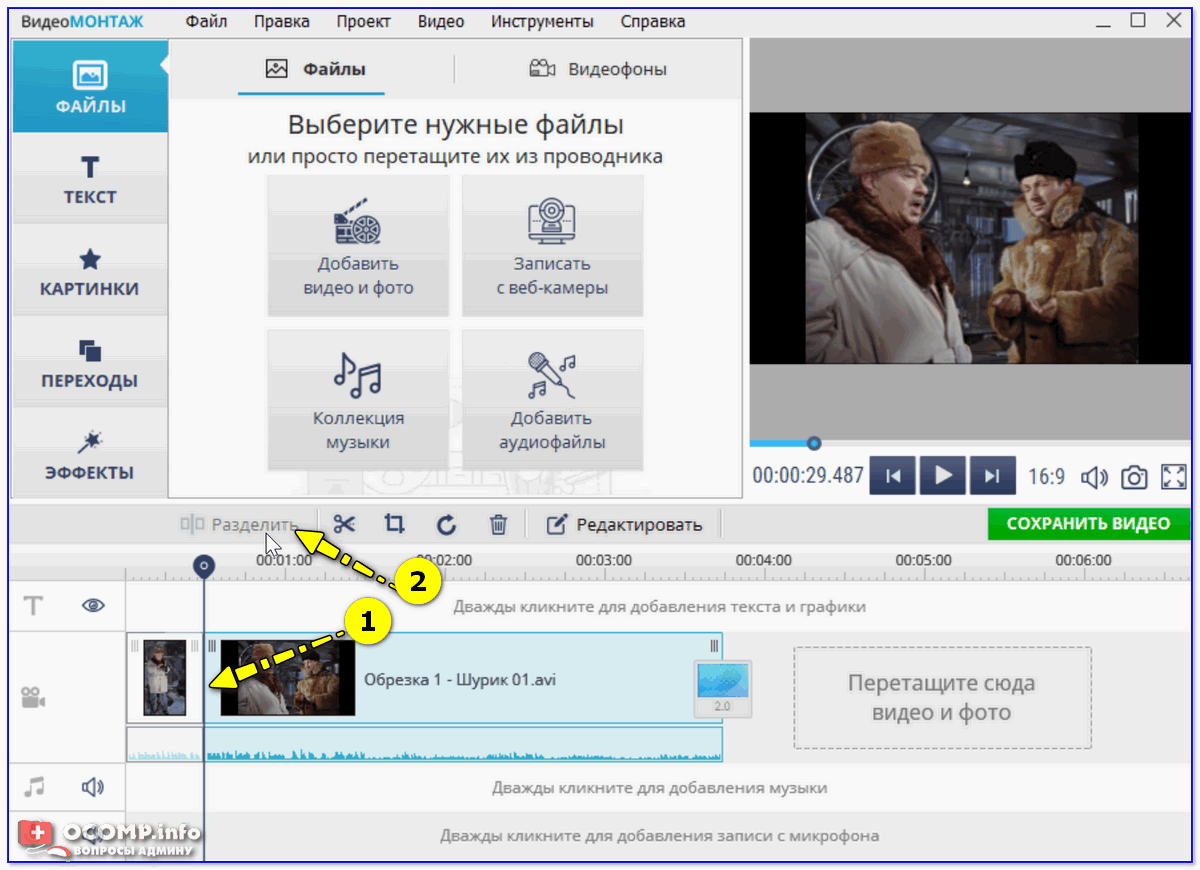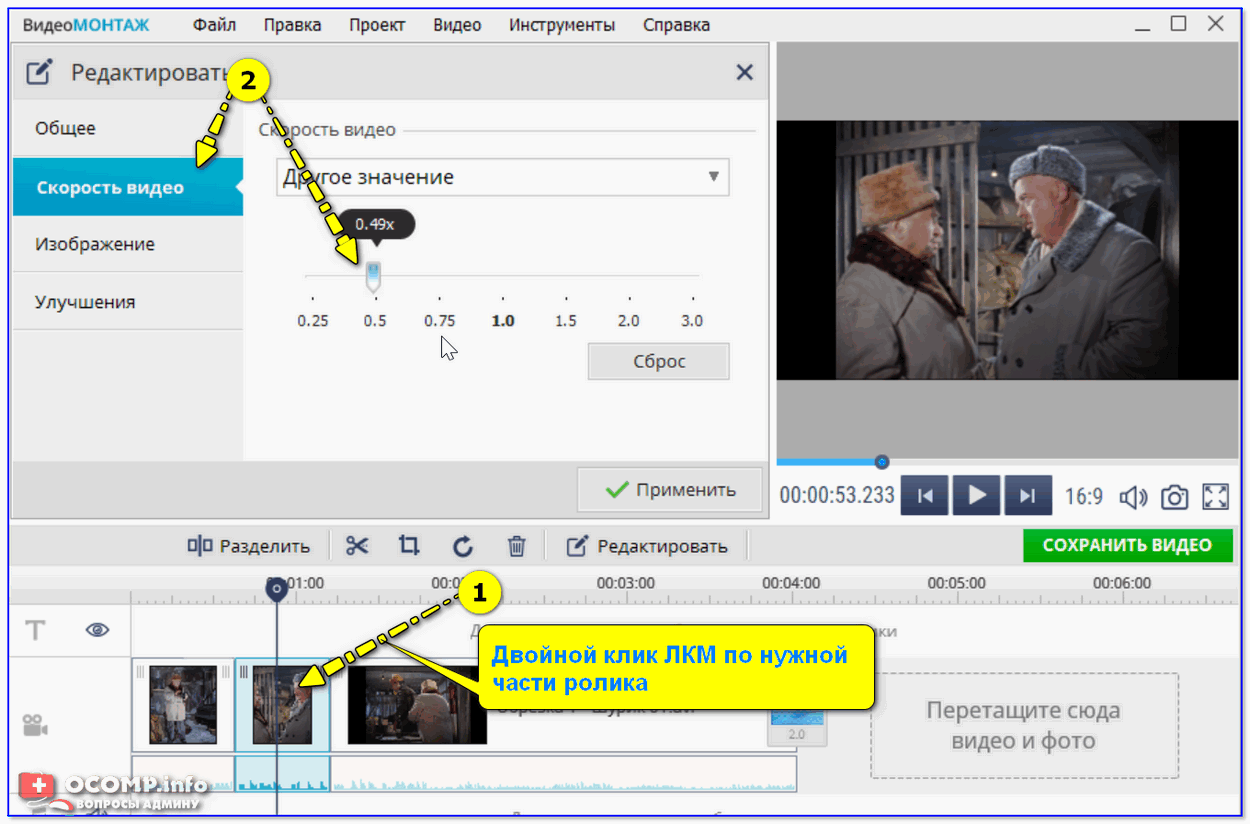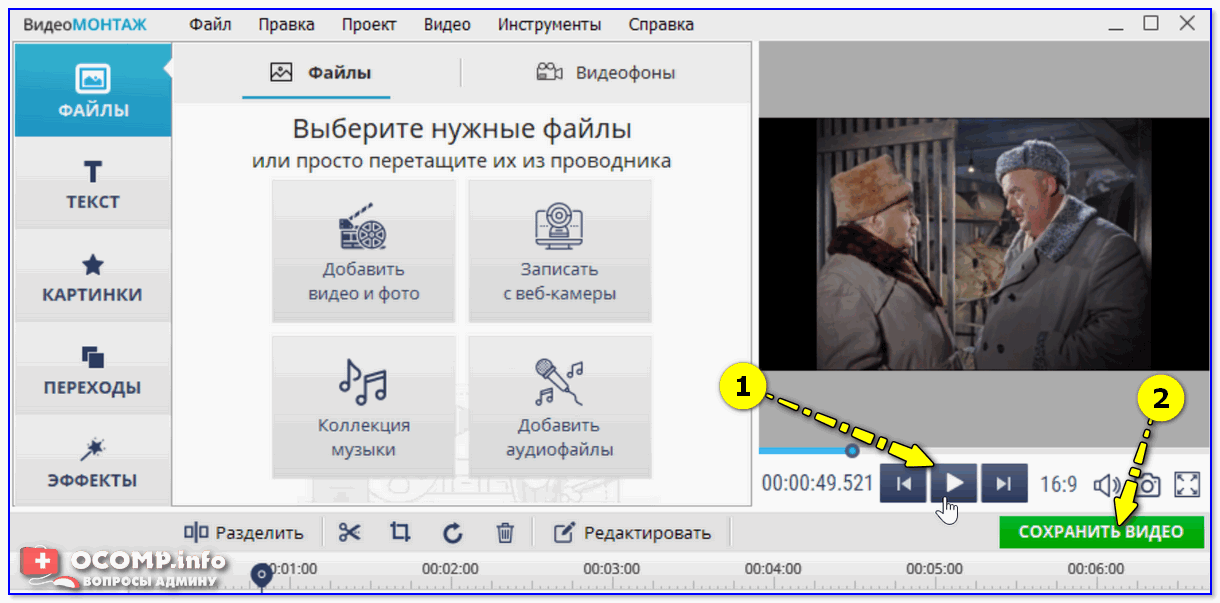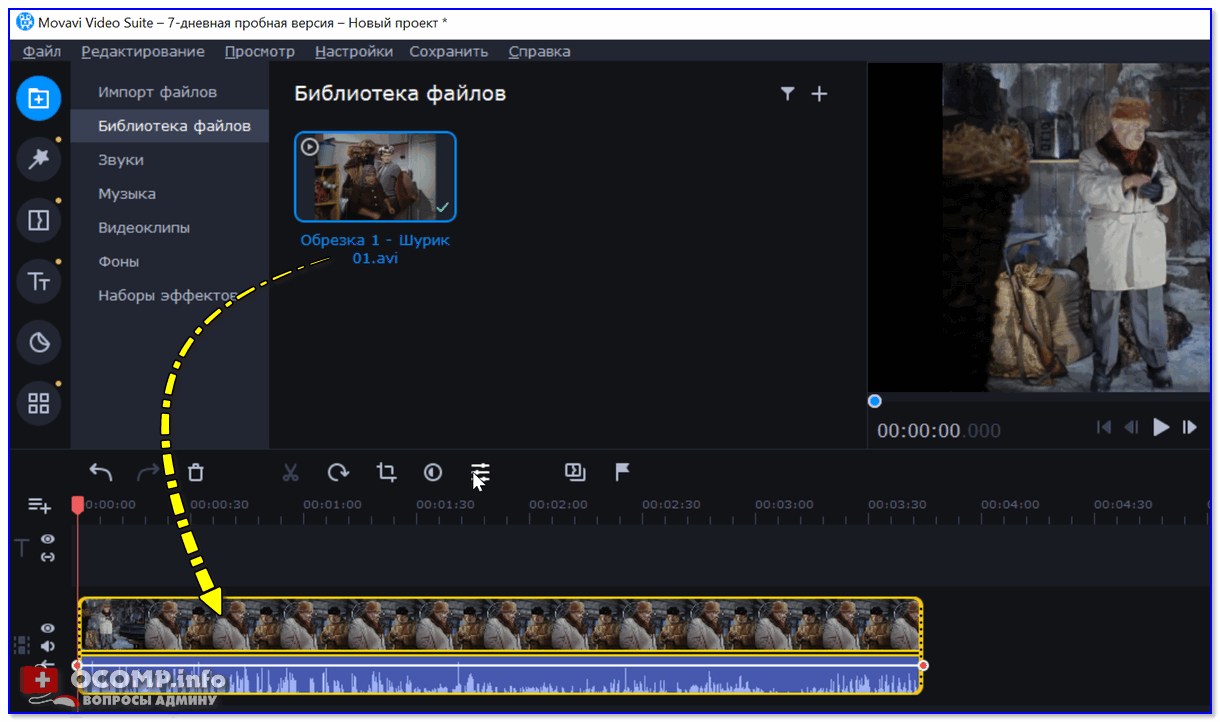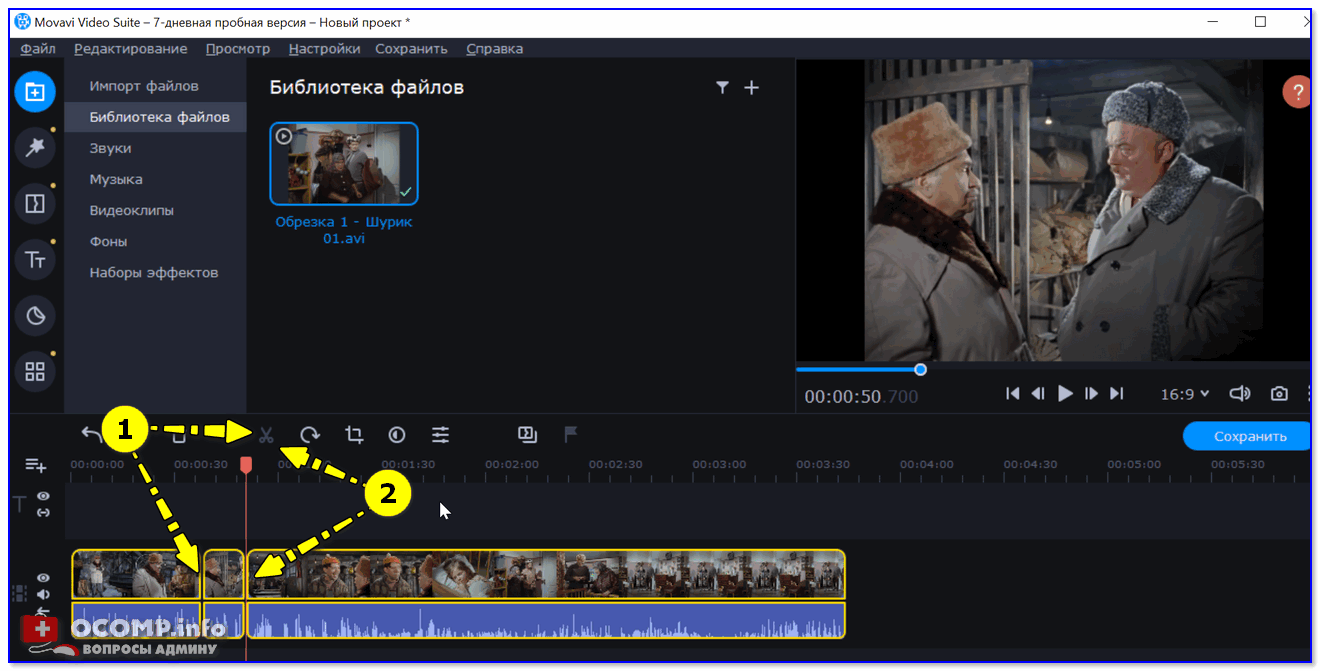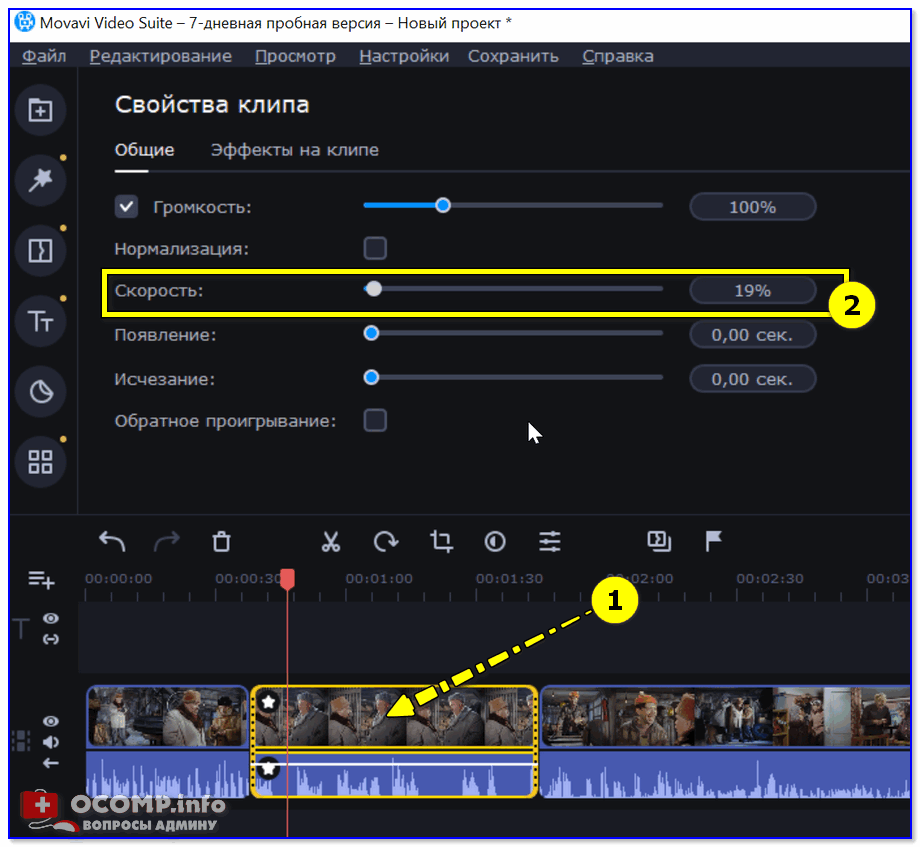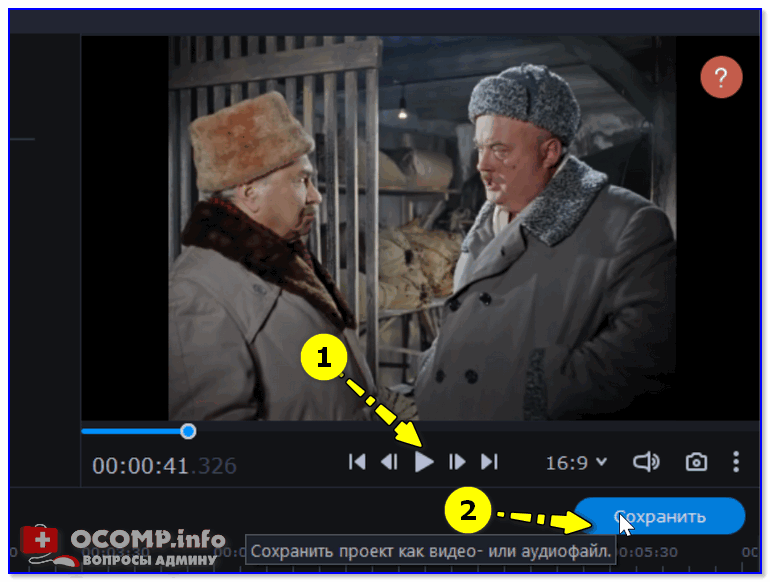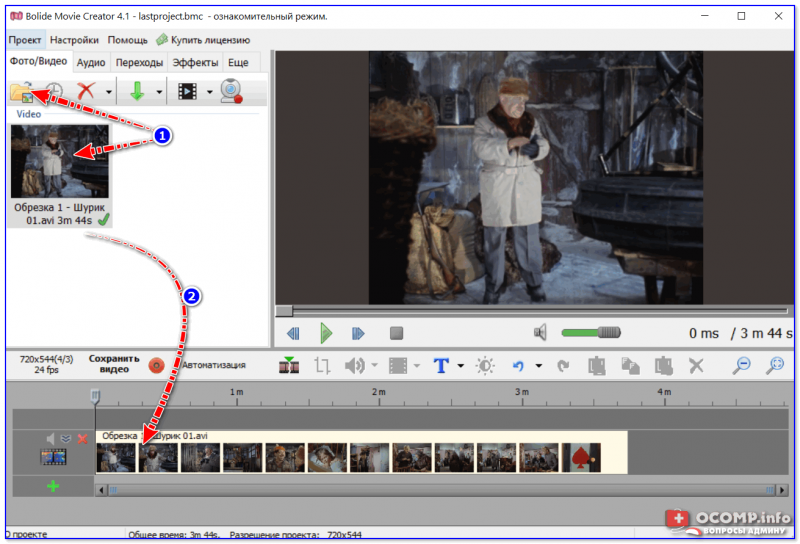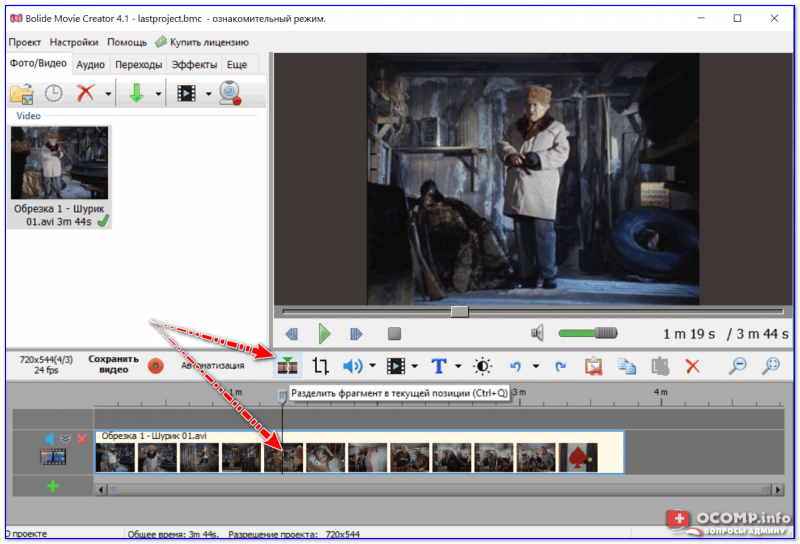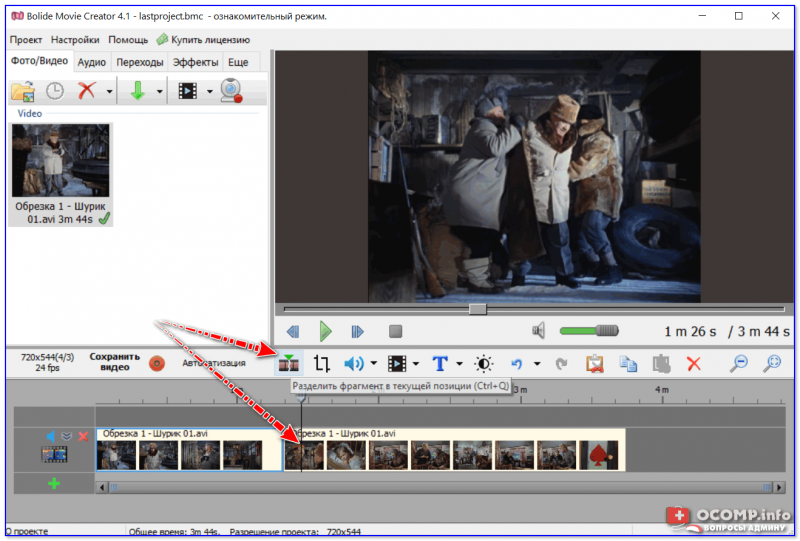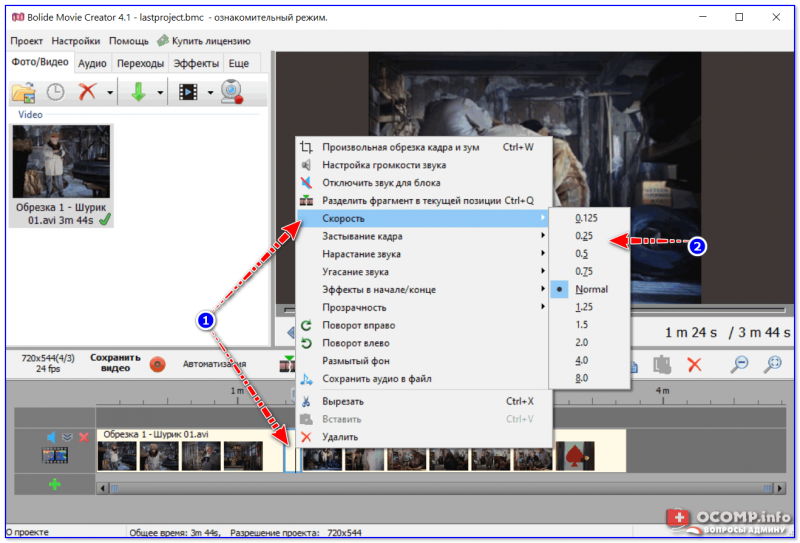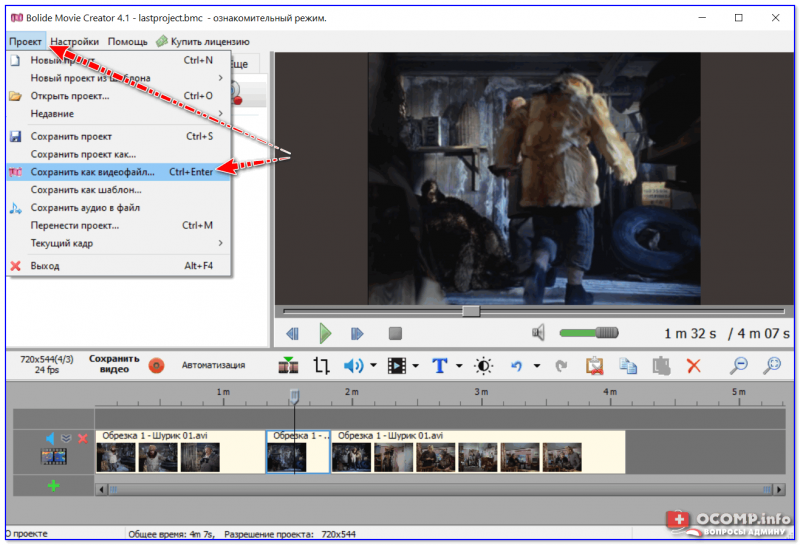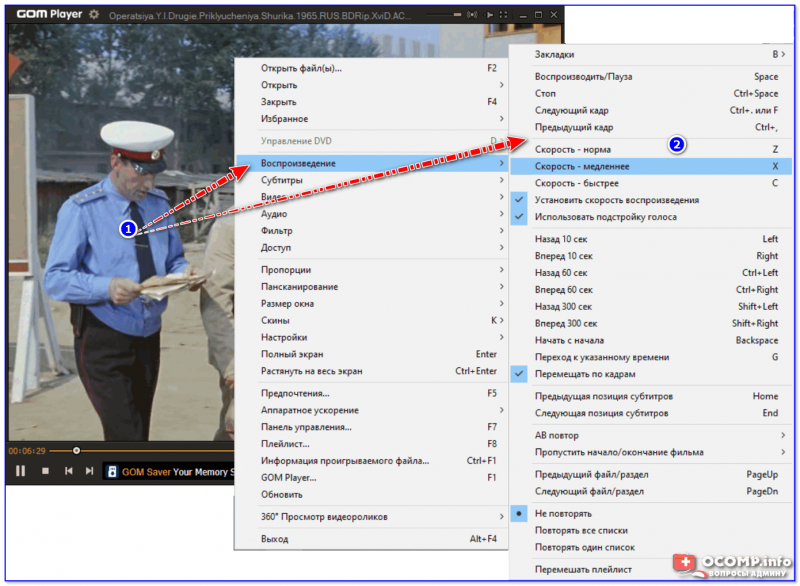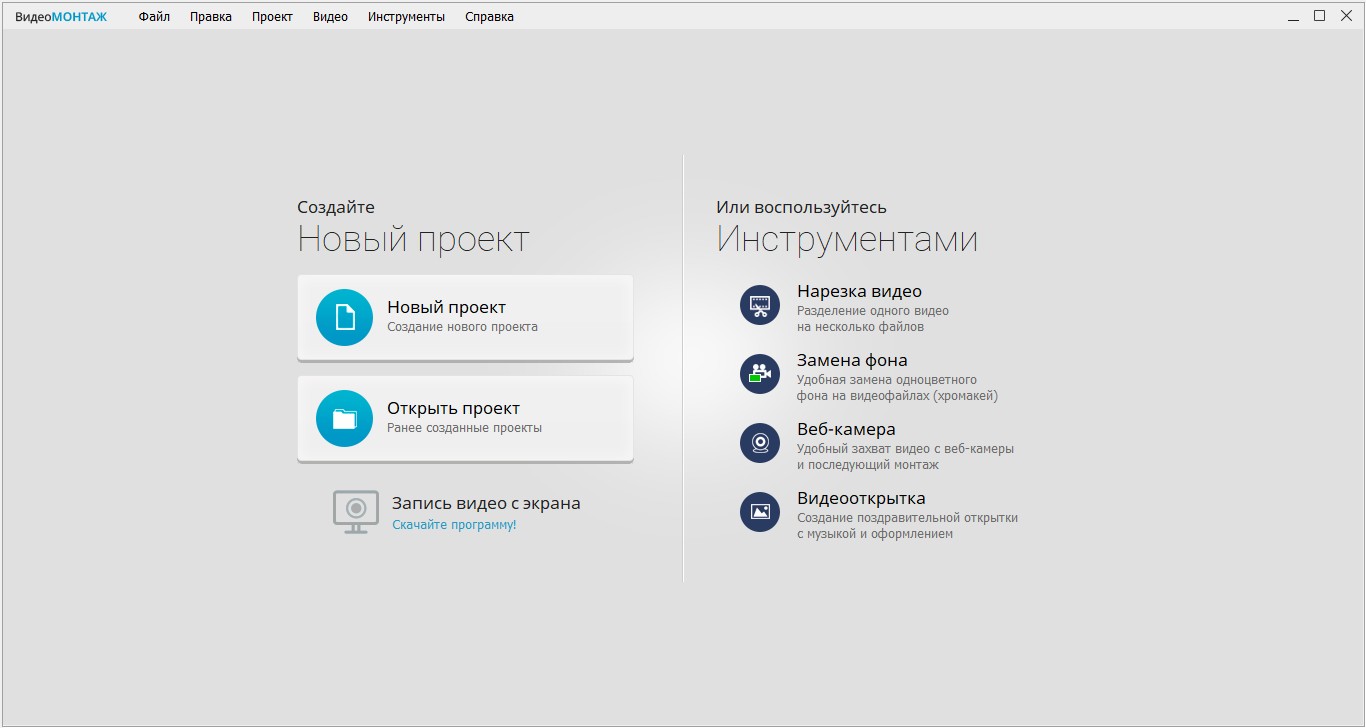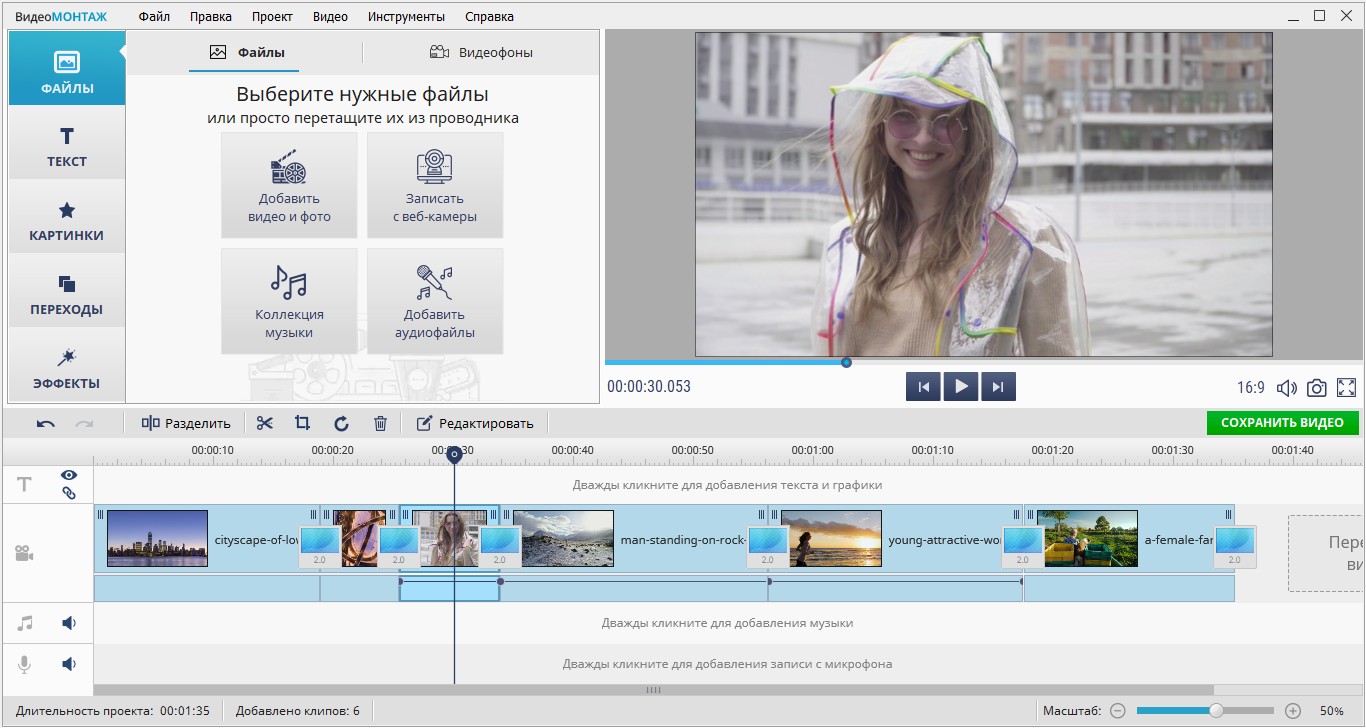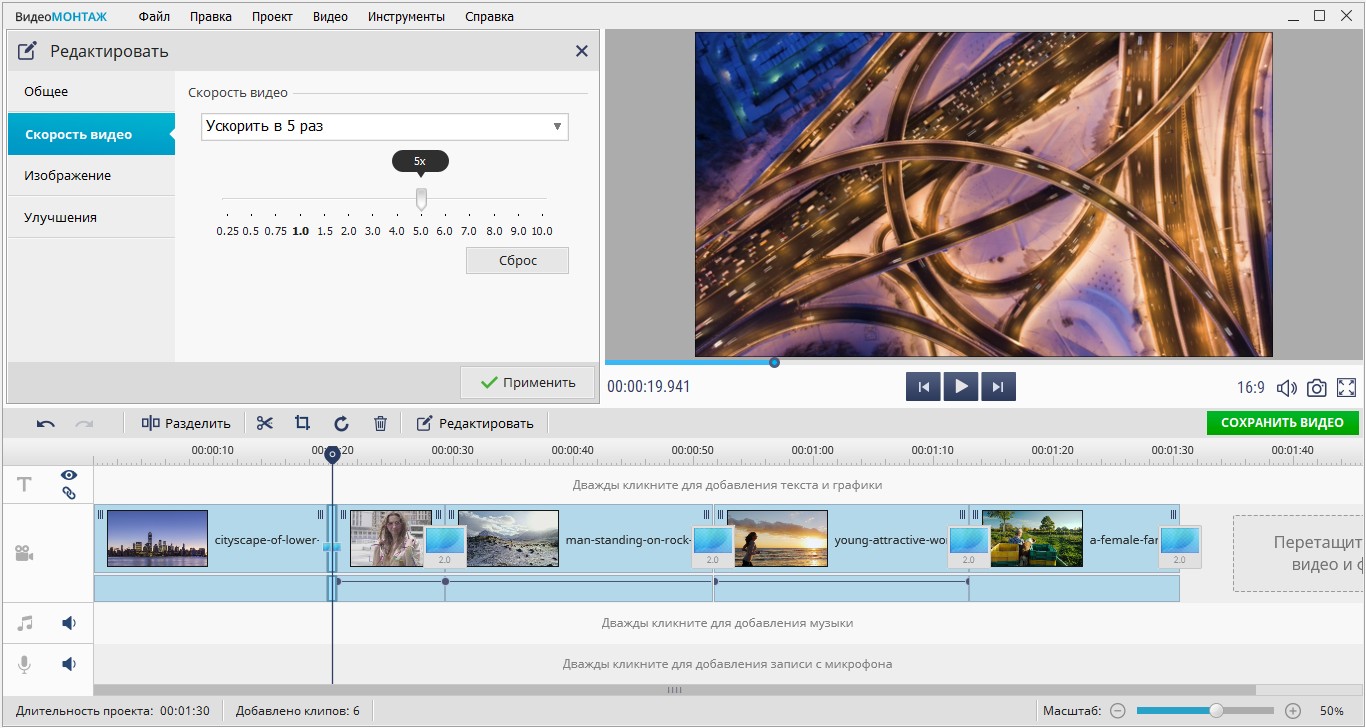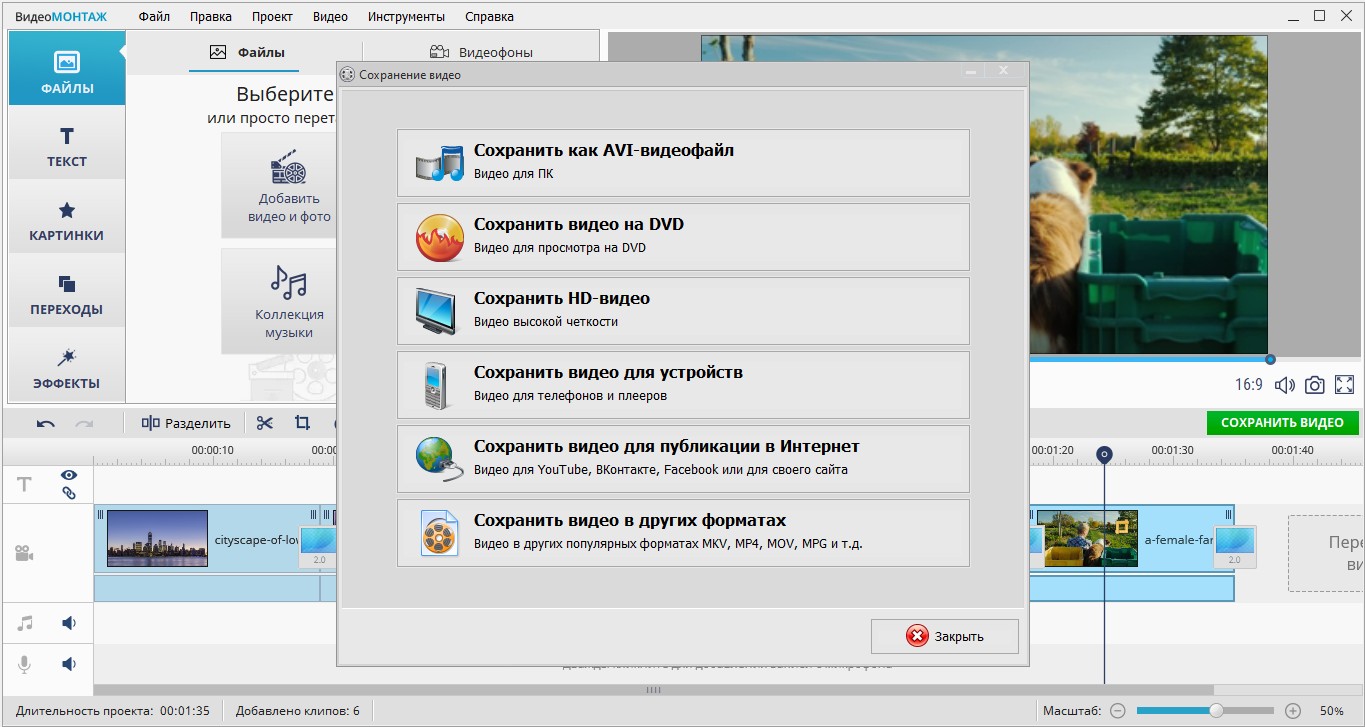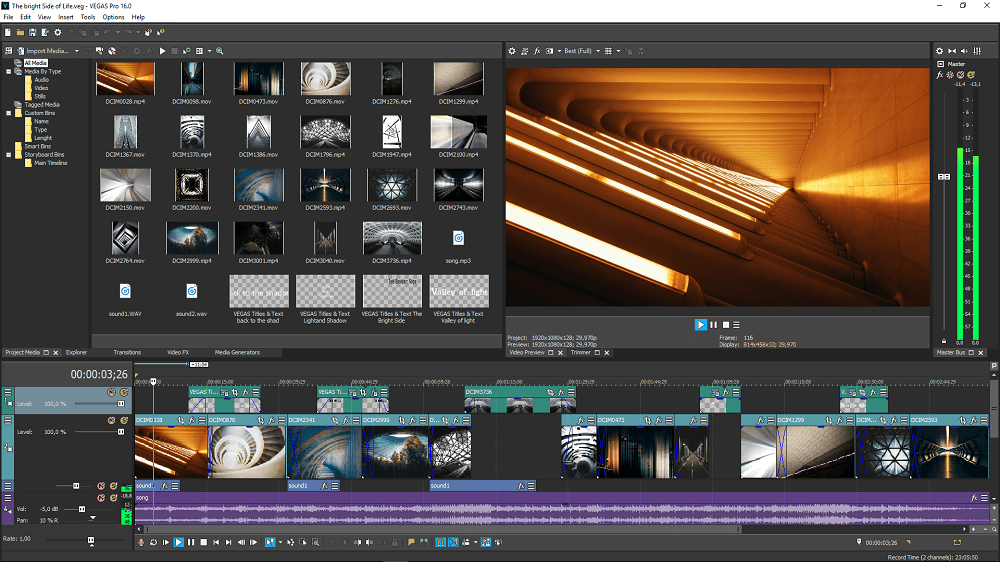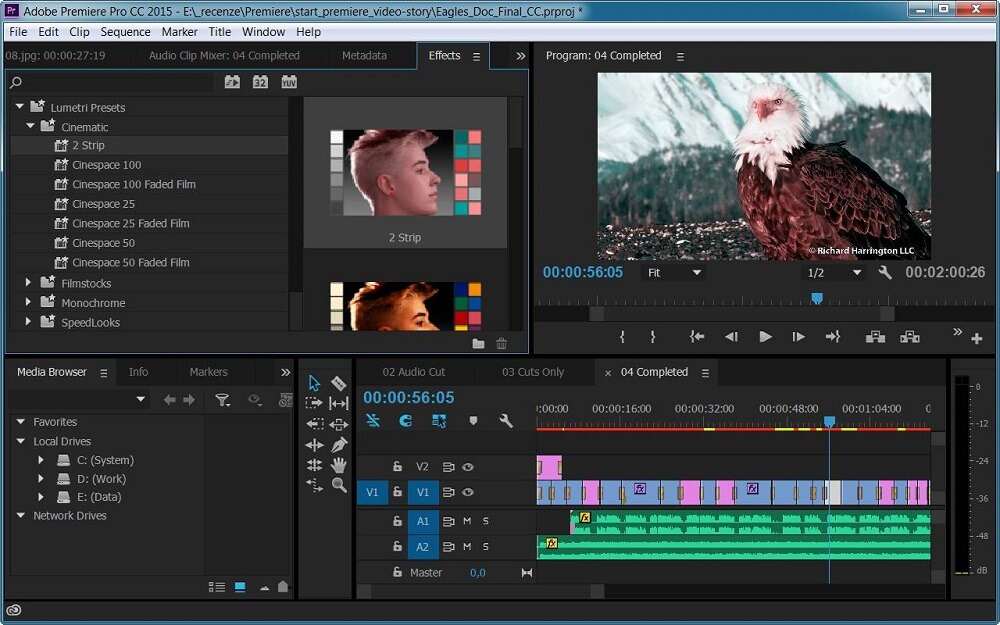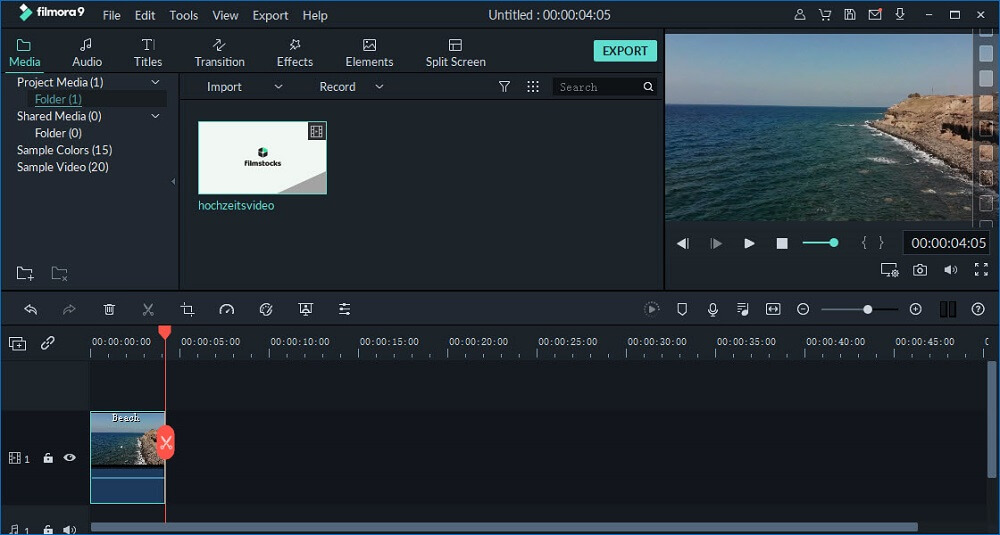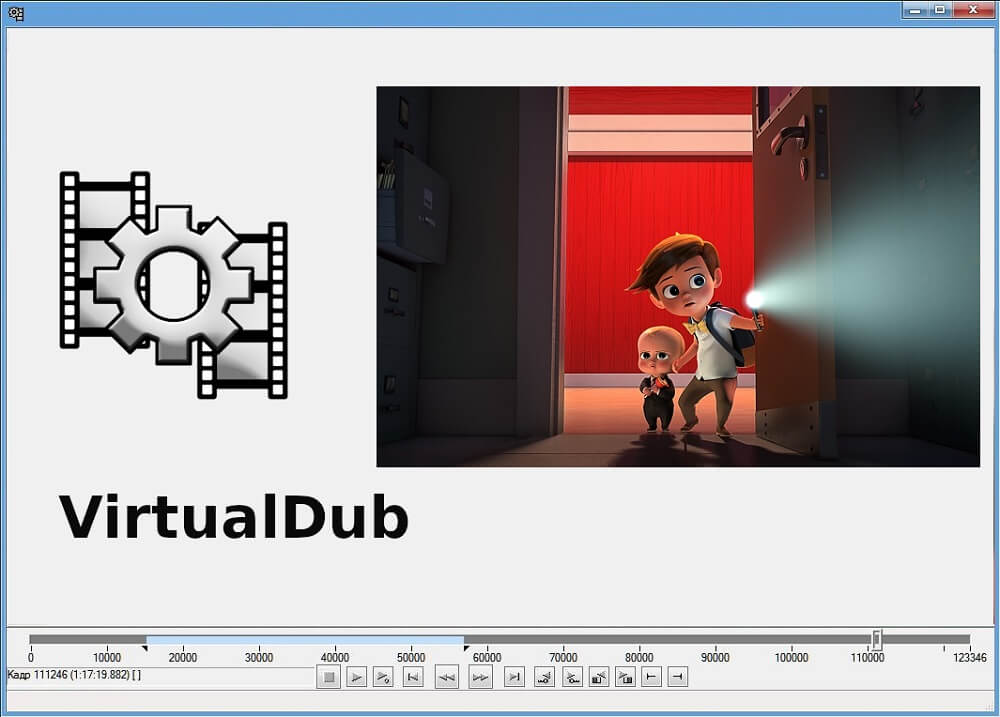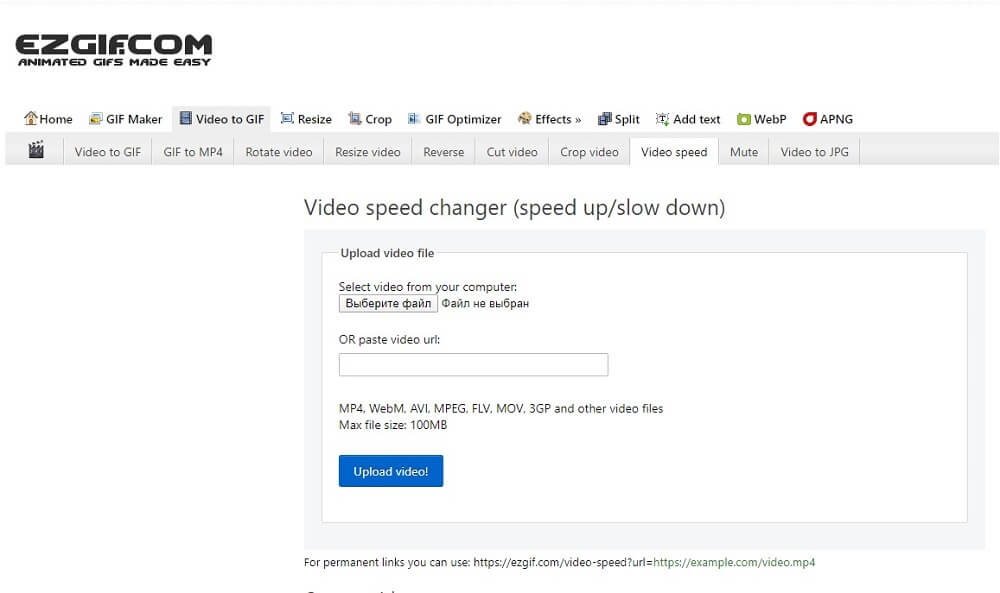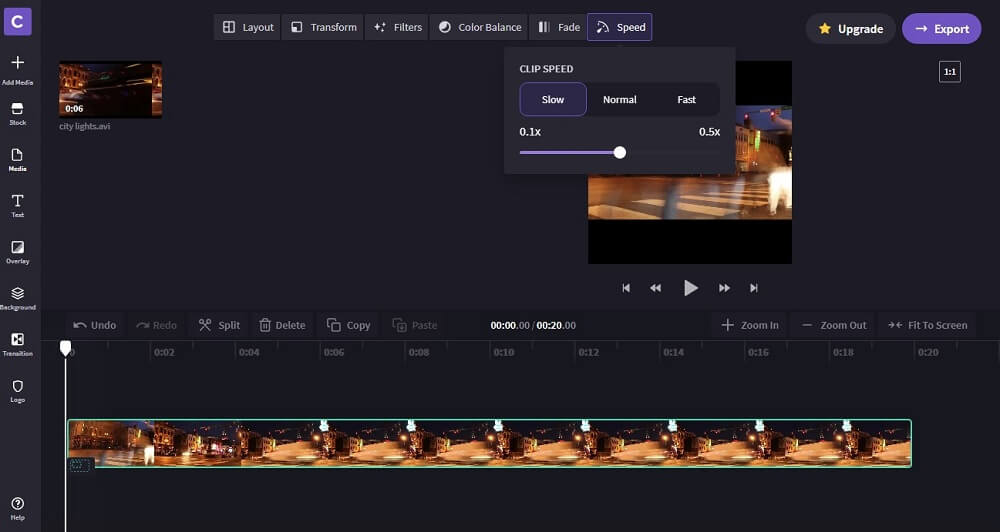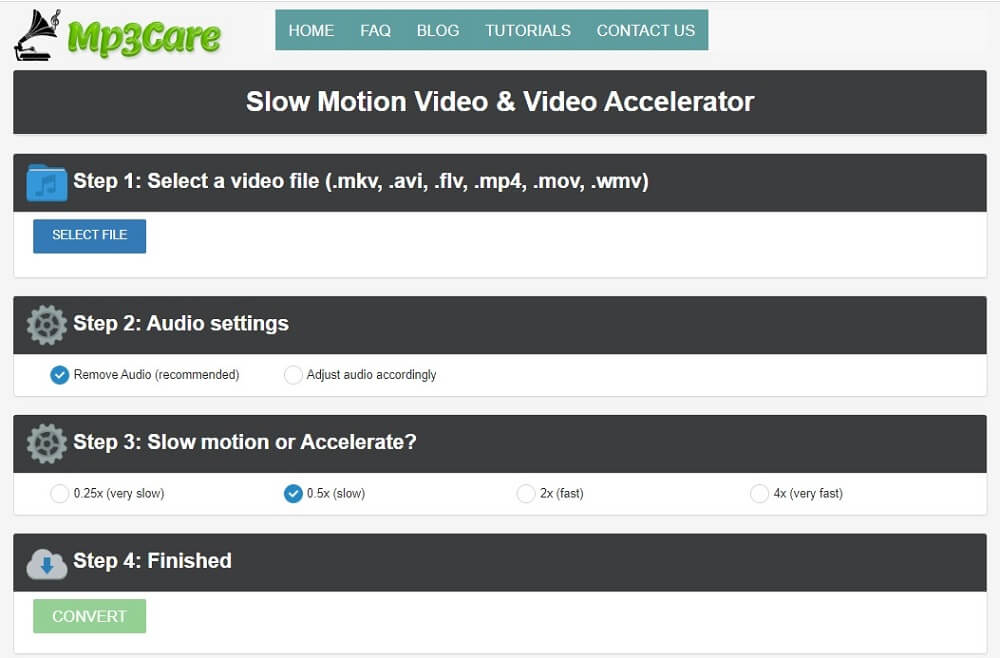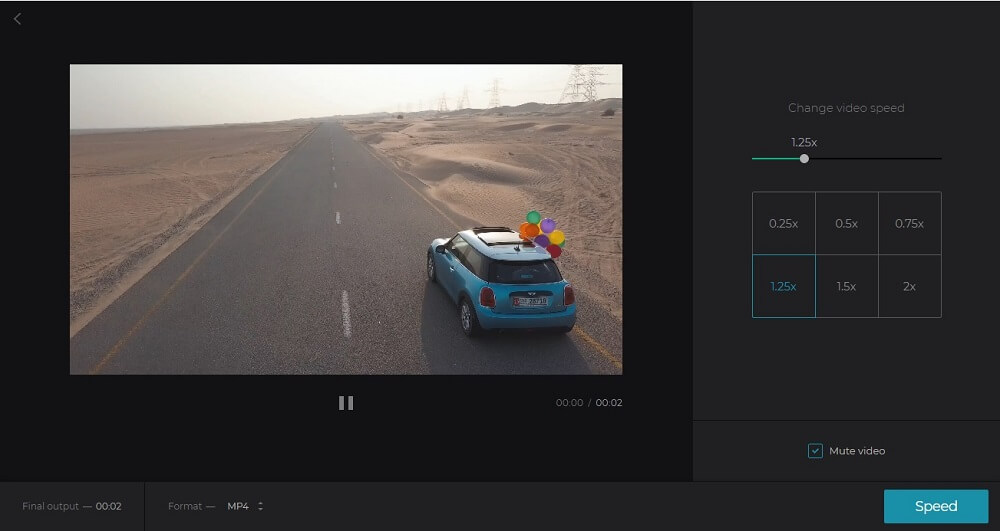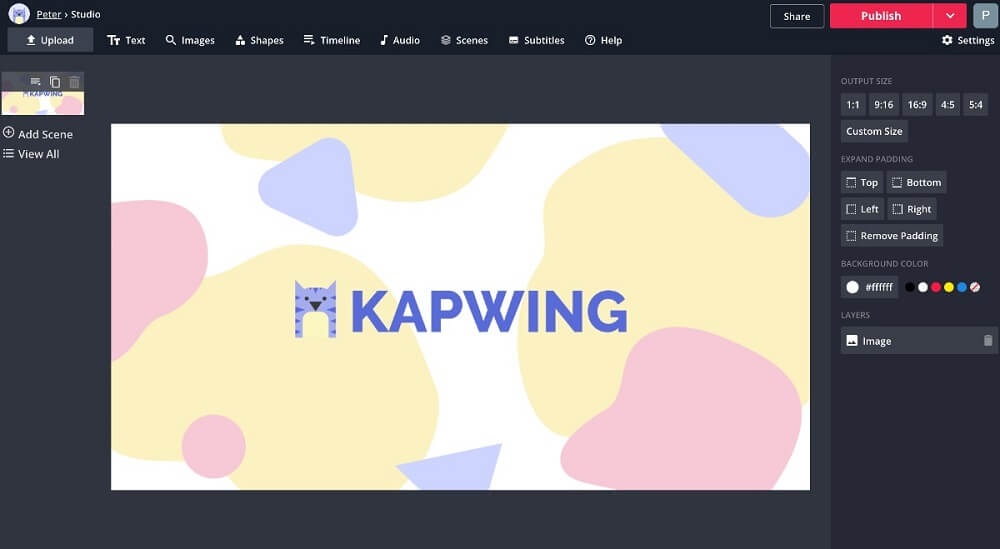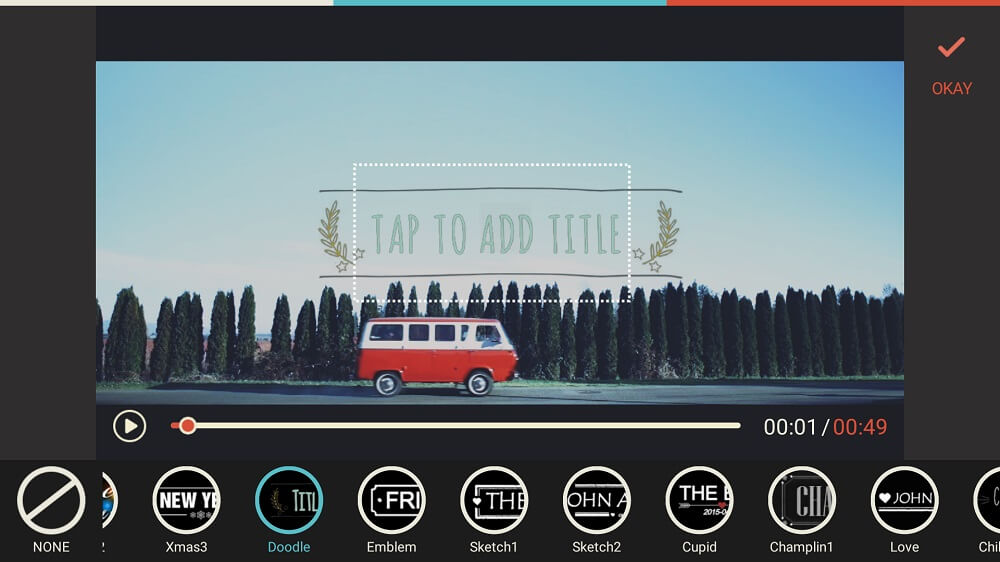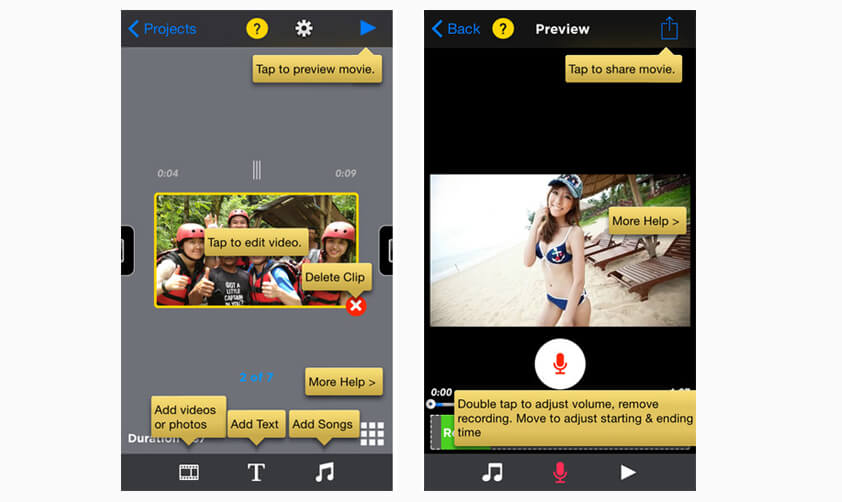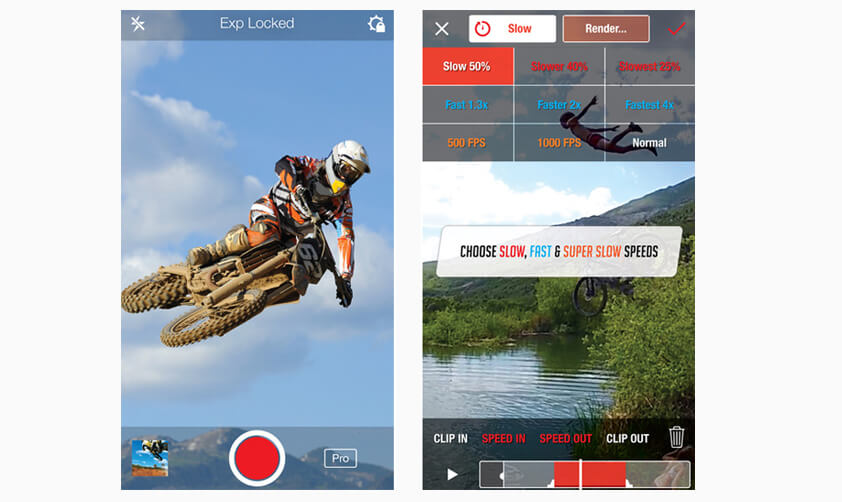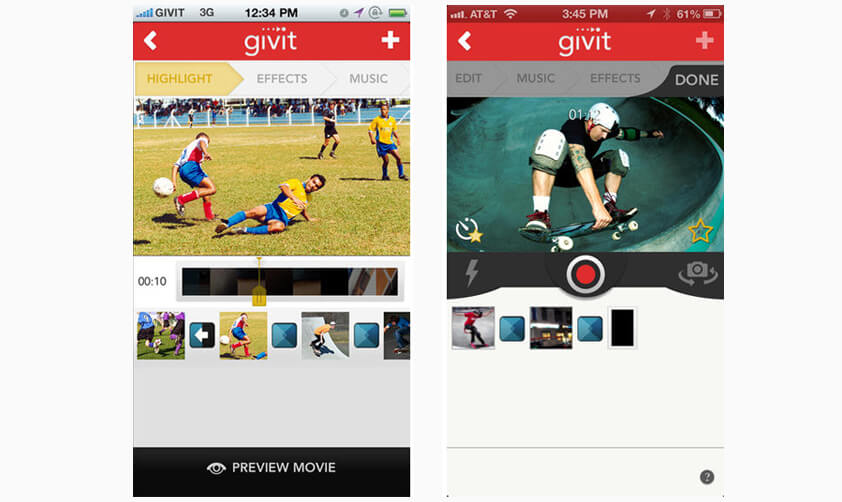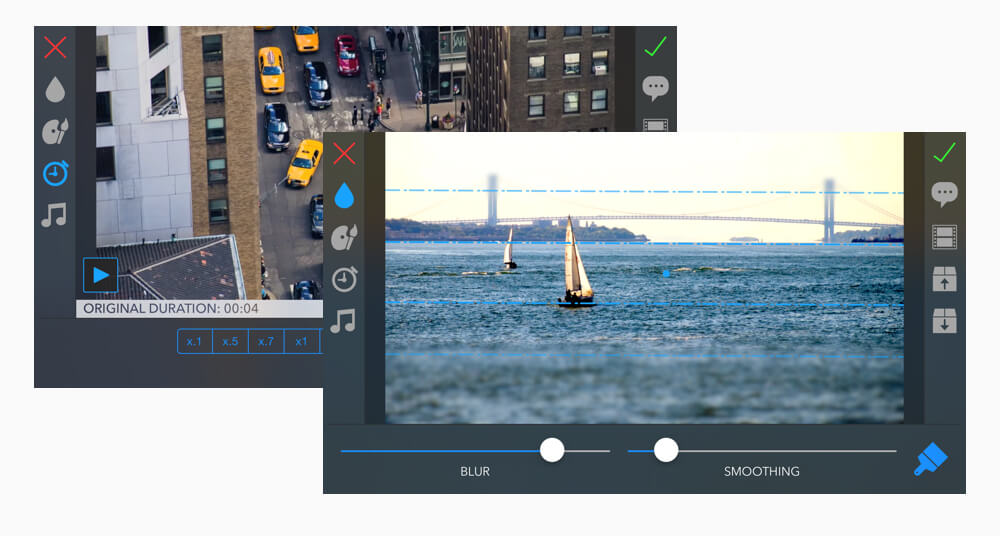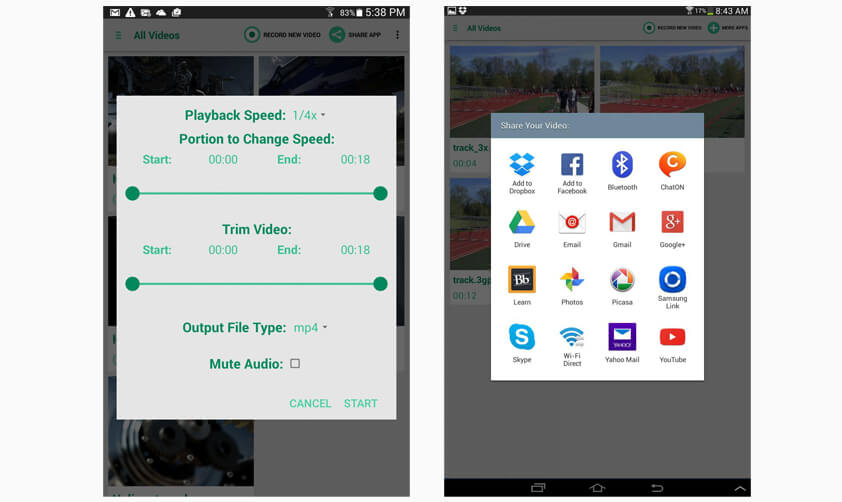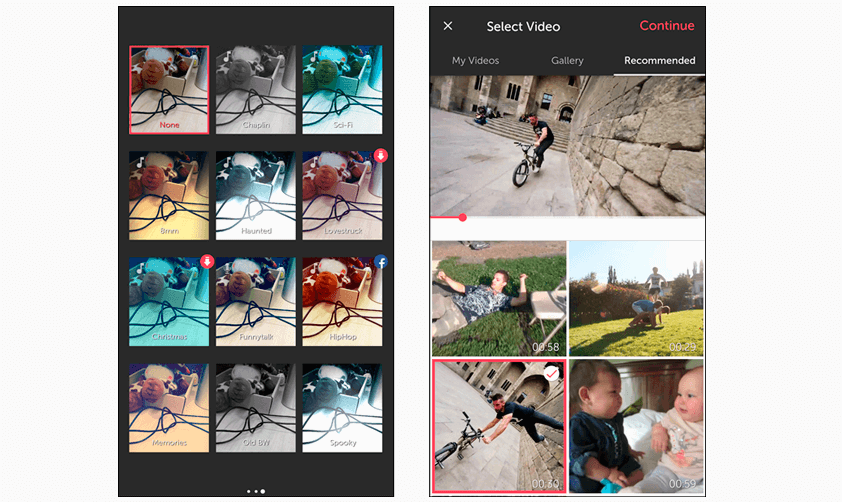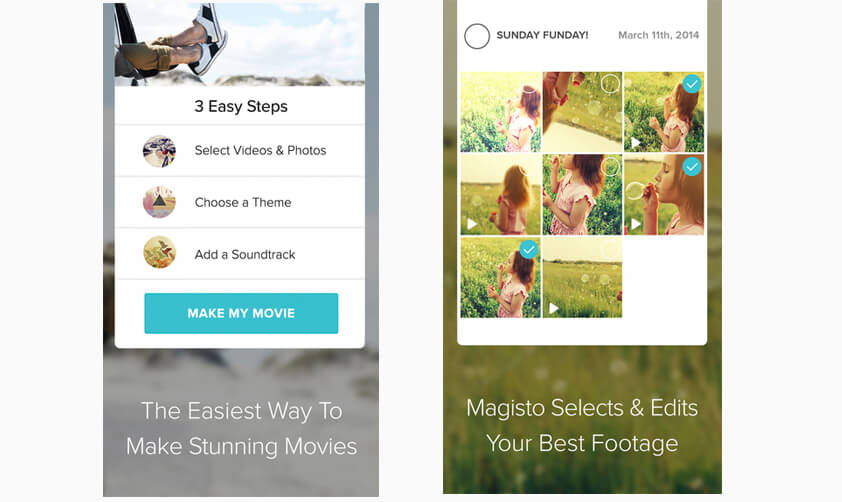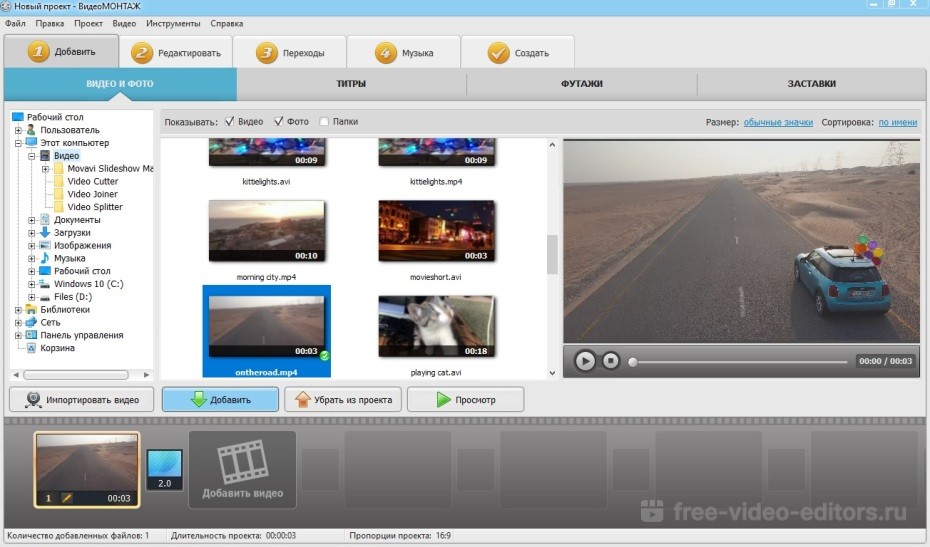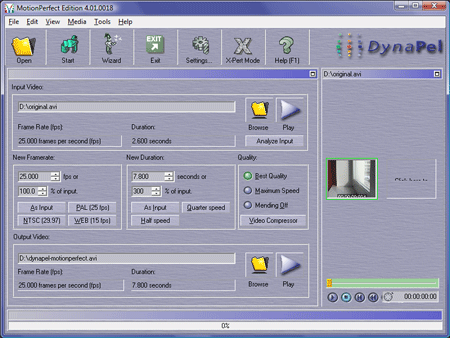Как сделать скорость видео медленнее
Как замедлить видео
Доброго времени суток!
Если замедлить какой-то фрагмент в видео — то на нем будет сделан сильный акцент и при просмотре каждый зритель просто не сможет не заметить его. Этот прием, кстати, часто используют в художественных фильмах, вспомните хотя бы «Матрицу». 👌
Чтобы выполнить самостоятельно такое замедление (мой пример см. на скрине ниже) — необходимо воспользоваться спец. редакторами видео, и затратить некоторое количество времени.
Ниже в статье я приведу несколько рабочих способов, рассчитанных на тех, кто впервые сталкивается с подобной задачей.
Примечание : в своих примерах ниже я буду исходить из того, что вам нужно замедлить не весь видеоролик целиком, а только его небольшую часть (определенный фрагмент).
Разумеется, если вам замедление нужно ко всему ролику — ваша задача упрощается, и вы можете часть шагов опустить.
Пример того, как можно замедлить нужный фрагмент
Кстати, обычно эффект замедления используют вместе с увеличением определенной области (объекта) на видео. Как выполнить увеличение расскажет предыдущая инструкция.
Замедление определенного фрагмента/кадра в видео
Способ 1
Рассмотрим в ней решение текущей задачи:
Добавить видео и фото (Видео-Монтаж 9.25)
2) Теперь нужно найти тот момент на видео-дорожке, с которого вы хотите замедлить видео, и нажать на функцию разделения ролика. В результате добавленное видео начнет состоять из двух кусочков. 👇
Разделить видеодорожку на 2 части — Видео-Монтаж 9.25
3) Далее находим момент, на котором нужно прекратить замедление видео и снова разделяем дорожку части (как в предыдущем шаге).
Наш ролик теперь состоит из 3-х частей
4) После, делаем двойной клик левой кнопкой мыши по той части, которую мы решили замедлить (в моем случае эта часть находится в центре).
В открывшемся окне переходим во вкладку «Скорость видео» и устанавливаем нужное значение.
Скорость видео 0.5 — ставим ограничение
5) Теперь, осталось только проверить, как будет воспроизводится видео, и, если скорость подобрана правильно — сохранить проект.
Проигрывать видео — Видео-Монтаж 9.25
Далее программа попросит задать качество сжатия и приступит к конвертированию. В общем-то, задача решена.
Способ 2
Во втором варианте предлагаю остановиться на более сложном (и в то же время более функциональном) видеоредакторе 👉 Movavi Video Suite.
По правде говоря, это целый комбайн для решения десятка задач: от записи видео с экрана рабочего стола, до его обработки и выкладывания в сеть.
Как выполнить в Movavi Video Suite нашу задачу:
1) Сначала запускаем программу, добавляем в него наш ролик и переносим его на видеодорожку. 👇
Перенос ролика на видеодорожку в нижнюю часть окна
Затем находим конец момента замедления — и снова разрезаем видео. В результате оно должно состоять из 3-х кусочков. 👇
Находим начало и конец фрагмента для замедления
3) Теперь делаем двойной клик левой кнопки мыши по нужному участку и меняем его скорость (например, установив скорость в 50% — мы замедлим воспроизведение в 2 раза!).
Открываем свойства нужной части
4) Далее в окне просмотра пробуем запустить видео и сравнить, насколько изменилась скорость. При необходимости аналогично меняем процент замедления — и тестируем вновь (стрелка-1 👇).
Когда нужный процент замедления будет найден — останется лишь сохранить видео (стрелка-2 на скриншоте выше). 👌
Способ 3
1) После установки и запуска редактора открываем нужный ролик и переносим его на видео-дорожку (см. пример ниже 👇).
Добавляем ролик в проект и переносим его на видео-дорожку
2) Далее нужно найти начало того момента, который мы хотим замедлить, и разделить видео-дорожку на 2 части (на панели инструментов у редактора есть спец. кнопка, см. пример ниже 👇).
3) После этого находим конец того фрагмента, который будем замедлять и аналогично разрезаем дорожку на части.
Разделить видео (второй раз)
4) Теперь видео-дорожка (условно) состоит у нас из 3-х частей: нужно выбрать средний участок (который хотели замедлить), и нажать на нем правой кнопкой мышки.
Далее в редакторе появится меню из которого можно установить новую скорость воспроизведения для данного фрагмента (для замедления выберите число менее 1, например, 0.5 — это замедление видео в 2 раза).
Сохранить как видеофайл
В общем-то, представленные выше способы — это одни из самых простых и быстрых вариантов (если не брать какие-то онлайн сервисы, куда не каждое видео можно загружать. ).
Способ 4 (без конвертирования)
Многие современные видеопроигрыватели способы увеличивать/уменьшать скорость воспроизведения.
В Gom Player (например) для этого достаточно кликнуть правой кнопкой мышки по изображению воспроизводимого видео и перейти во вкладку «Воспроизведение/Скорость» (см. пример ниже 👇).
Регулировка скорости воспроизведения в проигрывателе Gom Player / Кликабельно
Как замедлить или ускорить видео
Ускорение или замедления видеокадров часто применяют в фильмах или музыкальных клипах, а также в обучающих курсах. Это отличный способ создать комический эффект или сосредоточить внимание зрителя на каком-то определенном моменте. Если вы тоже хотите освоить этот прием монтажа, предлагаем рассмотреть варианты того, как замедлить или ускорить видео на компьютере или мобильных устройствах.
Как замедлить видео на компьютере
Существует несколько вариантов достижения нужного результата, однако самый надежный способ – установить на ПК подходящий софт. Так вы получите полный контроль над каждым этапом работы, не будете зависеть от скорости интернет-соединения и самостоятельно проследите за настройки качества вашего проекта.
ВидеоМОНТАЖ
ВидеоМОНТАЖ — мощный видеоредактор с интерфейсом на русском языке и простым управлением. Пошаговый принцип работы и предустановленные пресеты и настройки помогут быстро справляться с поставленными задачами даже пользователям с минимальными знаниями монтажа. Среди его возможностей: добавление текста, применение фильтров, загрузка фоновой аудиодорожки, настройка цветового баланса и стабилизация изображения, обрезка, кадрирование и многое другое.
Настройте скорость видео в ВидеоМОНТАЖе прямо сейчас:
Поддерживается работа с разными типами медиафайлов и видеоформатов, благодаря чему их можно объединять в единый фильм. Также ВидеоМОНТАЖ можно использовать как программу для ускорения видео. Для этого сделайте следующее:
Создайте новый проект
Добавьте видео в программу
Настройте скорость воспроизведения видео
VEGAS Pro
VEGAS Pro — один из самых популярных в мире видеоредакторов, ранее известный как Sony Vegas PRO. Чтобы в этой программе сделать видео медленным, откройте нужный ролик. Дождитесь, когда он отобразится на временной шкале редактора. Теперь нажмите Ctrl, зажмите курсором границу клипа и растяните либо сожмите. Таким образом вы ускорите или, соответственно, замедлите воспроизведение кадров. Чтобы экспортировать видеоклип на компьютер, перейдите в пункт «File» и выберите «Render as». Задайте настройки выходного файла и сохраните кнопкой «Render».
Интерфейс VEGAS Pro
Adobe Premiere Pro
Adobe Premiere Pro — медиаконвейер от известной компании Adobe также можно использовать как программу, замедляющую видео. Чтобы сделать это, добавьте медиа на таймлайн и щелкните по нему правой кнопкой мыши. Выберите пункт «Скорость/продолжительность». Установите значение в процентах и нажмите «ОК». Чтобы сохранить ролик, найдите пункт меню «Файл», выберите «Экспорт» и «Медиаконтент». Настройте параметры медиафайла. После этого снова нажмите «Экспорт».
Интерфейс Adobe Premiere Pro
Filmora
Чтобы настроить замедление в редакторе видео Filmora, импортируйте в него ролик кнопкой «Import media». Перетащите его на временную шкалу. Правой кнопкой мыши щёлкните по файлу и найдите пункт «Speed and Duration». Появится новое окно, в котором нужно вручную настроить скорость при помощи слайдера. После этого сохраните отредактированный ролик на жесткий диск или отправьте в YouTube или Vimeo. Для этого воспользуйтесь пунктом «Export» в меню управления.
VirtualDub
Уменьшить скорость видео онлайн
Это хороший вариант, если у вас нет времени на поиск и установку софта. Однако будьте готовы к тому, что в результате вы получите не очень хорошее качество картинки. К тому же, многие сервисы ставят свой водяной знак.
Ezgif
Ezgif позволяет замедлить видео онлайн и сохранить файл на жесткий диск. Для работы с сервисом перейдите в «Video Speed» и в пункте «Multiplier» установите требуемые показатели. Чтобы синхронизировать аудиодорожку, отметьте «Change speed for sound». Примените изменения, нажав «Change video speed». Когда видеофайл будет готов, сохраните его на компьютер, щелкнув «Save».
Clipchamp
Clipchamp — еще один полезный онлайн ресурс. Здесь можно конвертировать видеофайл, сжать его или сделать захват с веб-камеры. Для входа в редактор откройте сайт в браузере Chrome и авторизуйтесь через Google или Facebook. После этого создайте новый проект, нажав «Create a video». Подберите формат из предлагаемых шаблонов. Нажмите «Browse my files» и добавьте медиа с компьютера. Когда медиа загрузится, перетащите его на рабочую шкалу. Найдите функцию «Speed» на верхней панели управления и установите «Slow» («Медленно») или «Fast» («Быстро»).
Mp3care
Mp3care используется для конвертации аудио. Также на сайте присутствуют инструменты для обработки видео, поэтому его можно использовать, чтобы ускорить видео онлайн. Добавьте клип на сервер, кликнув «Select file». Если вы хотите отключить звук, отметьте пункт «Remove sound», для синхронизации аудиотрека с видеоклипом выберите «Adjust audio accordingly». Отредактируйте параметры ускорения или замедления в поле настроек ниже. После этого нажмите «Convert».
Clideo
Clideo помогает изменить видеоклип, обрезать файл и конвертировать в другой формат. Перейдите на сайт и добавьте медиафайлы кнопкой «Choose file». Сразу после этого откроется окно настроек. Выберите значение из предлагаемых вариантов или подберите вручную. Чтобы отключить звук, поставьте галочку напротив «Mute video».
На нижней панели окна можно изменить формат для конвертирования. Запустите процесс кнопкой «Speed». Сохраните клип на жесткий диск, нажав «Download». Чтобы продолжить редактирование, щелкните «Edit result».
Kapwing
На сайте Kapwing вы найдете все возможности для редактирования видеороликов, в том числе функции слоумошн. Чтобы ускорить или замедлить видео онлайн на этом сервисе, нажмите «Upload» и загрузите медиафайл. В окне настроек отметьте нужные параметры воспроизведения. Запустите обработку кнопкой «Create!».
Приложения для изменения скорости видео
Многие практически «переселились» в свои девайсы. Происходит так потому, что на смартфоне легче создать видеоконтент для социальных сетей. Рассмотрим несколько способов создания мини-фильмов при помощи вашего телефона.
Приложения для iOS
FilmoraGo
FilmoraGo — простой в использовании видеоредактор для обработки медиафайлов для мобильных девайсов. Благодаря интуитивно понятному интерфейсу и мощному функционалу вы можете легко ускорить или растянуть видео, а затем поделиться им на Facebook, Instagram или YouTube. Также здесь есть возможность добавления текста, стикеров, музыки, эффекта «картинка-в-картинке» и прочее.
Perfect Video
Perfect Video хорошо подходит для замедления/ускорения клипов на iOS. Вы можете вручную настроить ориентацию вашего видеоролика, применить разнообразные эффекты, наложить фоновую музыку и вставить переходы между кадрами. В нем можно сделать ролик быстрее или медленнее буквально в пару щелчков мыши.
Интерфейс Perfect Video
SloPro
SloPro – отличное приложение, которое замедляет видео при помощи эффекта слоумошн. Также в него включены расширенные функции редактирования, при этом все они совершенно бесплатны. Вы можете напрямую поделиться созданным роликом на разных сайтах: Facebook, Vimeo и YouTube.
Givit Video Editor
Givit Video Editor — простое приложение, которое ускоряет видео, записанное на ваше мобильное устройство iOS. Его можно скачать совершенно бесплатно, в нем нет ограничений и не требуется приобретать платные расширения. Видеофайлы можно редактировать прямо в видеокамере вашего телефона или в GoPro.
Интерфейс Givit Video Editor
TiltShift Video
TiltShift Video может изменять параметры воспроизведения видеофайлов и помогает симулировать замедленную или ускоренную съемку. Его можно использовать как приложение, замедляющее видео, а также добавлять разнообразные эффекты. Интеграция с социальными сетями помогает быстро и легко отправить клип в интернет.
Интерфейс TiltShift Video
Приложения для Android
Fast & Slow Motion Video Tool
Fast & Slow Motion Video Tool поможет увеличить скорость видео или замедлить ролик, а также провести базовую обработку: обрезать длину, наложить фоновую музыку. Файлы можно загрузить со смартфона или записать на камеру в приложении. Результатом можно поделиться в Facebook или YouTube, сохранить на телефон.
Интерфейс Fast & Slow Motion Video Tool
Vizmato
Vizmato поможет превратить обычные видеоролики в эффектные клипы, которыми не стыдно поделиться в социальных аккаунтах. В нем присутствует большая библиотека фильтров и пресетов, можно наложить фоновую музыку. Встроенный редактор поможет ускорять или замедлять видеоклипы. Поддерживается запись HD.
Magisto
Magisto — видеоредактор для вашего телефона Android с множеством встроенных инструментов. С его помощью вы сможете уменьшить скорость видео или ускорить ее, применить фильтры и пресеты. Присутствует коллекция шаблонов для создания сториз и мини-фильмов, можно объединять в один фильм различные типы файлов.
Способов добиться желаемого результата довольно много. Если вы собираетесь использовать телефон, будьте готовы к ограничениям, так как вы не сможете добиться хорошего результата из-за небольшого экрана. Для использования онлайн-сервисов понадобится быстрое интернет-соединение. Такие сайты обычно не могут обрабатывать видеофайлы высокого качества. А чтобы воспользоваться таким софтом, как Adobe Premiere или Vegas Pro, нужны расширенные навыки монтажа и технические знания.
Поэтому видеоредактор ВидеоМОНТАЖ станет лучшим решением. Это простое ПО, которое предоставляет все необходимые инструменты для профессионального редактирования. Скачайте программу, используйте ее для замедления и ускорения видео и с легкостью создавайте эффектные клипы, привлекающие внимание зрителей:
Топ-15 программ для ускорения/замедления видео
Наверняка при просмотре фильмов или музыкальных клипов вы обращали внимание на эффект замедленного движения в кадре. Многие блогеры подхватили этот трюк и используют его, чтобы подчеркнуть интересные или важные моменты в ролике. Также они иногда ускоряют кадры – это требуется, чтобы сократить время длительного действия. Все эти приемы помогают разнообразить ролик и не дают заскучать зрителю. Если вы тоже хотите применить этот трюк в своих клипах, вам потребуется программа для ускорения видео. Рассмотрим подробно некоторые бесплатные варианты.
Лучшая программа для ускорения и замедления видео на компьютер
ВидеоМОНТАЖ – мощный редактор для обработки и преобразования видеофайлов. Он обладает большим набором профессиональных инструментов, но благодаря понятному принципу работы освоить его могут даже пользователи с минимальными техническими навыками. Программа работает со всеми популярными форматами видеофайлов, поэтому вы можете объединять в один фильм файлы с разными расширениями. Также можно применять фильтры, вставлять титры и заголовки, обрезать длину клипа и кадрировать файл. ВидеоМОНТАЖ не предъявляет повышенных системных требований и может использоваться для ПК и для ноутбука любой мощности.
Пошаговая инструкция по ускорению/замедлению видео в ВидеоМОНТАЖ
1. Запустите софт и выберите «Новый проект». Настройте автоматическое соотношение сторон.
2. Отыщите папку с нужными файлами в проводнике слева. Выделите видеофайл в окне превью и нажмите «Добавить».
3. Перейдите в раздел «Редактирование» и откройте вкладку «Скорость». Выберите нужный параметр из выпадающего меню. Вы можете ускорить или замедлить ролик в 2 раза и в 4 раза.
Замедление видео
Простейшая, на первый взгляд, операция, доступная во всех без исключения монтажных программах. Но почему настолько разные результаты? Отчего полученное видео зачастую «дергается», движение в кадре неравномерноe? Или, напротив, венцом стараний становится замыленная картинка.
Общие вопросы
Предположим, что нам потребовалось изменить скорость воспроизведения фрагмента фильма. Поскольку частота кадров в фильме должна остаться неизменной, то придётся либо выкинуть часть кадров (при ускорении), либо дорисовать (при замедлении). О том, как это делается, мы поговорим. Существует несколько способов дорисовать недостающие кадры.
Во-первых, можно дублировать соседний кадр (при замедлении) или выкинуть лишние кадры пропорционально степени ускорения.
Этот способ самый простой, но не всегда самый качественный. При замедлении он приводит к появлению эффекта «дёрганности», или «стробоскопа» (иногда, впрочем, это может служить и художественным целям). При ускорении, если коэффициент ускорения был не целым числом, возникает довольно неприятное дёргание (предположим, мы ускоряем в 1,5 раза: тогда, выкидывая каждый третий кадр, на выходе получим кадры №1, 2, 4, 5, 7, 8 и т.д., то есть между частью кадров временной интервал вдвое больше, чем между другими, что при наличии движения очень заметно). Отсюда вывод — применять этот метод для ускорения можно только при целой кратности. Для замедления это утверждение также справедливо, хотя искажения (или дерганость изображения) менее заметны.
Во-вторых, можно смешать (наложить) соседние кадры в определённой пропорции (blend). Например, замедляя видео в три раза, мы будем иметь следующую ситуацию: кадр 1 в полученном видео равен кадру 1 в исходном, кадр 2 — образован наложением 2/3 первого исходного кадра и 1/3 второго, кадр 3 — 1/3 первого и 2/3 второго, кадр 4 — равен второму исходному и т.д.
Зрительно результат в большинстве случаев кажется намного приятнее, чем в первом случае, хотя при некоторых условиях будет заметно «расплывание» объектов из-за наложения, к тому же меняющееся вследствие различной степени смешивания. Сильно замедлить таким образом не получится (точнее, результат будет неудовлетворительным). Ускорение можно реализовать таким же образом. Этот метод отличается от первого тем, что вместо дёрганий даёт размытие.
В-третьих, существуют алгоритмы, построенные на интерполяции движения между кадрами. То есть в соседних кадрах находятся соответствующие друг другу области изображения, определяется смещение между ними, и промежуточные кадры дорисовываются в соответствующих фазах движения.
Успешность этого метода напрямую зависит от того, насколько качественно происходит анализ движения. В идеале видео получится очень плавным и резким, то есть, без недостатков первых двух методов. Однако, возможно появление артефактов (например, при некачественном отделении движущейся фигуры от фона она будет «утягивать» за собой прилегающую область фона); при невозможности сопоставить объекты в соседних кадрах такие алгоритмы часто переключаются в режим смешивания кадров.
Можно упомянуть и о том, что глобальное движение кадра, как целого, может быть ускорено/замедлено при помощи комбинации первого метода (дублирования) с последующей обработкой фильтрами стабилизации (например, depan или deshaker, подробнее см. в статье «Стабилизация видео»). В этом случае дёргания кадра как целого будут устранены, но движения объектов внутри кадра могут остаться с рывками.
Наконец, стоит напомнить, что в большинстве случаев видео, снятое на видеокамеру, является чересстрочным, то есть, на самом деле, в каждом кадре содержится информация о двух моментах времени. Из этого следует, в частности, что можно качественно замедлить видео в два раза методом BOB-деинтерлейса (желательно «умным», то есть не теряющим чёткости в статических областях кадра) и изменением частоты кадров до исходного значения.
Что из этого доступно в программах обработки видео? В видеоредакторах, как правило, реализован второй метод (смешивание кадров) в комбинации с возможностью использования BOB-деинтерлейса при замедлении (автоматически). При этом скорость можно менять в фиксированное число раз или (в некоторых редакторах) плавно ускорять/замедлять, создавая интересные эффекты. Если хочется попробовать теоретически наиболее качественный метод интерполяции движения, то придётся обращаться к внешним программам. Из свободно распространяемых фильтров есть плагин MVTools для Avisynth, в котором, в частности, реализован и метод изменения числа кадров с помощью интерполяции движения. Также существуют отдельные (коммерческие) программы для этого — RealViz Retimer (считающийся наиболее качественным, в том числе из-за богатства ручных настроек и возможности вручную создавать маску для разделения объекта и фона), DynaPel MotionPerfect, а также плагин к Adobe AfterEffects и Adobe Premiere Pro — Twixtor.
Программы
После изучения теоретической составляющей, пора испытать некоторые известные видеоредакторы. Все ли из них одинаково хорошо (или плохо) умеют замедлять видео? В качестве примера будем использовать этот незамысловатый сюжет:
Обратите внимание, тайм-код внизу кадра добавлен неслучайно: во-первых, после обработки видео станет отчетливо видна степень замедления, а во-вторых, тайм-код сам по себе — достаточно контрастный и резко меняющийся объект, что позволит наиболее полно раскрыть умения тестируемых программных средств.
В течение всей нашей работы мы будем только замедлять видео, его ускорением заниматься не станем. Замедление по сравнению с ускорением — гораздо более трудоемкий процесс, ведь в этом случае программа вынуждена дорисовывать несуществующие кадры, а это гораздо сложнее сделать, чем просто отсечь лишнее.
Adobe Premiere Pro
В этом великолепном видеоредакторе скорость клипа изменяется довольно просто: лишь нажмите правой кнопкой мыши на клипе, и выберите из контекстного меню пункт Speed/Duration. В появившемся одноименном окне введите нужное значение (в данном случае 33%), и нажмите ОК.
После просчета результат вполне удовлетворительный, но все-таки, как видно из клипа, присутствует некоторое мельтешение — на мячик трудно смотреть без раздражения.
Adobe After Effects
Кажется, результат чуть лучше, чем предыдущий. По крайней мере, на мячик теперь можно смотреть без такой рези в глазах. Однако цифры тайм-кода теперь меняются отчетливее, резче, а не смазываются друг с другом.
Sony Vegas
Результат — нечто среднее между работой Adobe Premiere и After Effects. Цифры меняются плавно, мячик не дергается.
Canopus Edius
Здесь скорость клипа изменяется подобно тому, как это делается в Premiere — с помощью модуля, вызываемого либо через контекстное меню, либо (что гораздо быстрее и удобнее) нажатием «горячих клавиш». Alt+E, и окошко Clip Speed перед вами, остается лишь ввести знакомые 33%.
Результат до боли напоминает все предыдущие; это еще раз доказывает, что во всех видеоредакторах при замедлении происходит банальное смешивание кадров (или полукадров), лишь степень этого смешивания у каждого конкретного видеоредактора — своя.
Pinnacle Studio
Единственный видеоредактор, где для изменения скорости клипа к нему необходимо применить одноименный эффект (хотя, по логике — почему бы и нет? Разве замедление нельзя считать эффектом? Не только можно, но и нужно! Тогда почему в остальных программах операции со скоростью встроены в контекстное и программное меню?).
Результат — ни дать, ни взять Premiere! Даже мигающие стрелочки тайм-кода ведут себя одинаково.
Ulead VideoStudio
И в этом видеоредакторе регулировка скорости клипа вынесена в контекстное меню мыши. Нужный пункт так и называется: Скорость воспроизведения.
Здесь замедление очень раздражает глаза за счет отчетливой дискретности движения мячика, что особенно заметно на 16-17 кадрах (см. тайм-код). Цифры самого тайм-кода при этом меняются резко, так же, как и в результате работы After Effects.
DynaPel MotionPerfect
Это не видеоредактор, а лишь утилита. Однако одно лишь существование такого средства, имеющего собственный инсталлятор, авторские права и оболочку (все необходимые нормальной программе атрибуты) предполагает какой-то особенный подход к изменению продолжительности видео. Так ли это, давайте проверим.
Какой неожиданный результат! Мячик сам на себя не похож, зато обратите внимание на цифры тайм-кода: это настоящий морфинг!
Dynapel SlowMotion
Еще одна утилита от того же производителя, имеющая более скромные способности: здесь можно замедлить видео лишь в полтора, два, два с половиной и три раза.
Однако как видим, «движок» этого программного средства полностью идентичен «движку» старшего, более гибкого в настройках, брата. Небольшие отличия в расположении появившихся артефактов лишь подчеркивают родство.
Плагины
Плагины (plug-ins) — великолепное приспособление, ведь эти средства позволяют существенно расширить возможности какой-либо программы. Подчас до такой степени, что разработчик этого пакета удивляется способностям своего чада. Чем известнее, распространеннее программа, тем больше создается «под неё» плагинов. Как бесплатных (силами энтузиастов), так и коммерческих, имеющих стоимость, подчас сопоставимую с ценой самой программы, для которой этот плагин создан.
Назначение плагинов может быть самым разным. Практически для любой операции, проводимой при монтаже, существует отдельный плагин — будь то заливка градиентом, создание титров, переходов и т.п. Не обойдена вниманием и работа с изменением частоты кадров — замедление или ускорение видео. Давайте проанализируем дарования самых известных плагинов, созданных исключительно для «ретайминга» — изменения времени проигрывания.
RealViz Retimer
Первое, что привлекает внимание на странице этого плагина, — его стоимость (в настоящее время Retimer сильно подрос и получил окончание Pro). Посмотрим на него в действии.
Понадеемся на мудрость разработчиков, и оставим настройки данного плагина по умолчанию. Все настройки, кроме способа просчета. Данный плагин предлагает на выбор три способа, и первый из них — Estimation&Warping (Сравнение и Изменение). Предполагается, что плагин при просчете станет анализировать видео, и искусственно дорисовывать недостающие кадры.
Итог работы — мягко говоря, странный. Снова видим непонятный переливчатый объект вместо мячика, а по вертикальной стене вслед за этим объектом пробегает ярко выраженный артефакт.
Сменим способ просчета, выберем Frame Blending — смешивание кадров.
В итоге, знакомое дергание мячика, а цифры тайм-кода сменяются без всякого морфинга.
Прибегнем к последнему способу — Nearest Frame (по ближайшему кадру).
И снова плачевный результат. Мячик дергается, цифры тайм-кода резко скачут.
В чем же дело? Неужели такой «продвинутый» плагин, расхваливаемый во всех конференциях, не способен дать более-менее приличный результат? «Один ум хорошо — а два лучше», придется обратиться за помощью к специалистам.
Сергей Гавриш aka Turyst04 справедливо рассудил, отказавшись от «умолчальных» настроек плагина. Видеоматериал, подлежащий обработке, может иметь самые разные характеристики, и перед тем, как начать обработку, следует определиться с такой важной составляющей, как поля.
В нашем случае исходное видео — это «стандартный» DV-AVI (PAL 720×576, 25 кадр/сек). Следовательно, в настройках плагина необходимо выбрать пункт Lower Field First (нижнее поле — первое).
Попробуем просчитать видео с новыми настройками.
Совсем другое дело!
Дрожание объекта заметно уменьшилось, а цифры тайм-кода ведут себя блестяще!
Twixtor
Данный плагин в среде специалистов позиционируется как наиболее «продвинутое» средство для изменения скорости проигрывания видео. На рисунке приведены настройки, с которыми производилось изменение скорости нашего клипа. Для начала испробуем способ Blend.
В итоге, мячик ведет себя не совсем естественно, к нему «прилепляются» какие-то артефакты, зато цифры тайм-кода — отлично!
А что нам даст изменение способа просчета с Blend на Nearest?
Результат — почти то же, что и в случае с Blend. Лишь артефакты не так ярко выражены, да цифры меняются немного резче.
Испробуем последний из способов просчета — Motion Weighted Blend.
Тоже неплохо. Но хотелось бы еще лучше.
Давайте снова выставим параметр Lower Field First, при это способ просчета оставим Blend.
Совершенно иной результат.
Артефактов практически нет, правда, и мячик приобрел небольшой смазанный след. Зато картина выглядит наиболее естественно.
MVTools
Для сохранения в контейнер AVI удобна программа VirtualDub, для кодирования в MPEG-2 — например, Canopus Procoder.
Итак, чтобы замедлить файл sample.avi в три раза, мы создадим файл slow.avs с таким содержанием:
avisource(«sample.avi»).killaudio()
source=separatefields()
backward_vec = source.MVAnalyse(isb = true, truemotion=true, pel=2, idx=1, search=3)
forward_vec = source.MVAnalyse(isb = false, truemotion=true, pel=2, idx=1, search=3)
cropped = source.crop(4,4,-4,-4) # обрезка на половину размера блока 8
backward_vec2 = cropped.MVAnalyse(isb = true, truemotion=true, pel=2, idx=2, search=3)
forward_vec2 = cropped.MVAnalyse(isb = false, truemotion=true, pel=2, idx=2, search=3)
source.MVFlowFps2(backward_vec,forward_vec,backward_vec2,forward_vec2,num=150,den=1,idx=1,idx2=2)
weave()
assumefps(25)
Этот файл мы открываем в VirtualDub, устанавливаем нужное сжатие и сохраняем в slow.avi.
Кратко рассмотрим параметры скрипта: предполагая, что видео было чересстрочным с частотой кадров 25 к/с, мы разложили его на поля командой SeparateFields, получив, соответственно, 50 полей/с, и замедлили в три раза (параметр num=150 в функции MVFlowFps2, равный коэффициенту замедления, умножить на 50), а в конце собрали обратно командой Weave. Для прогрессивного видео эти манипуляции не нужны, а число num нужно уменьшить вдвое. В конце мы приводим видео к стандартной частоте кадров (25).
Результат получается хотя и не совсем свободный от артефактов, но всё же вполне приемлемый.
Выводы
Сложно сделать всеобъемлющий вывод на основании лишь одного примера — нашего пресловутого мячика. Сцен, подвергающихся замедлению, может быть бесконечно много; в каждой сцене траектория и скорость движения объектов различны. Где-то наилучший результат даст незатейливый «замедлитель», встроенный в Pinnacle Studio, а в каких-то случаях и Twixtor не справится. В любом случае, идеального, киношного результата добиться трудно, не следует забывать, что в профессиональном видео для съемки SlowMo используются специальные скоростные камеры.
В нашем случае, как видно из опытов, наиболее положительно себя показали специализированные средства замедления, в то время как встроенные в видеоредакторы фильтры оказались лишь банальными интерполяторами кадров (или полукадров). Главное при работе с этими специализированными средствами — не забывать, с каким видео имеешь дело (прогрессивное либо чересстрочное с определенным порядком полей), и вовремя вносить нужные изменения в настройки плагина или программы.